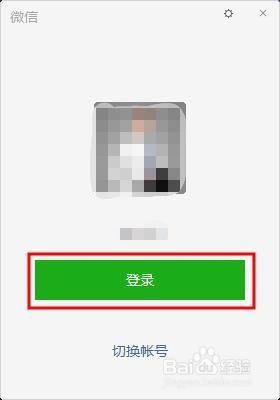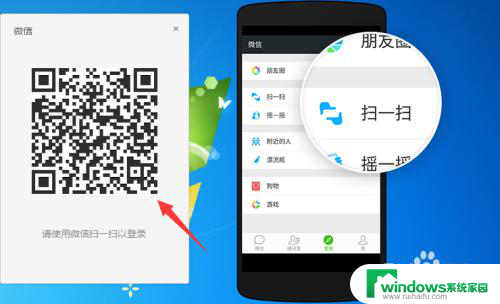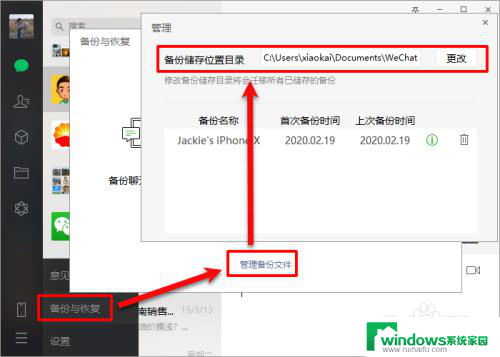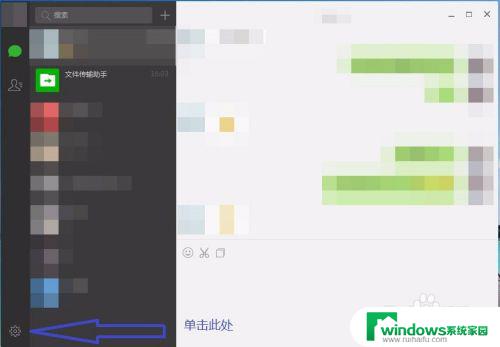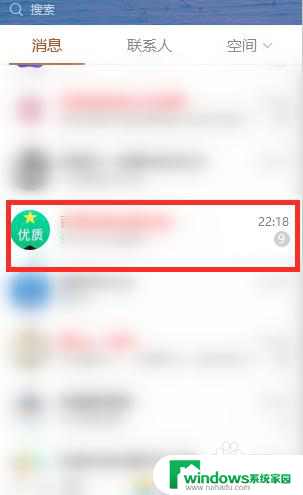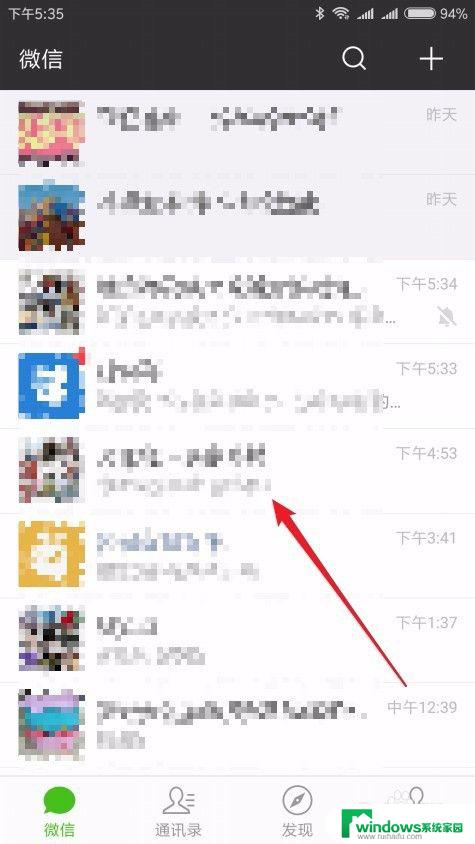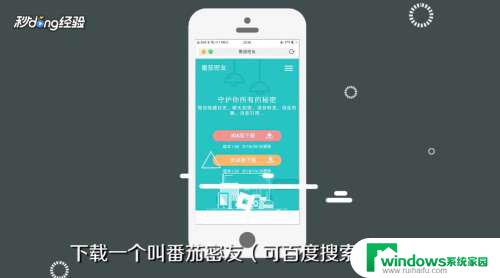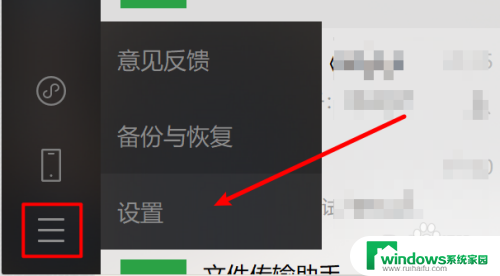电脑微信聊天记录目录 微信电脑版如何查看聊天记录
随着互联网的发展,微信已经成为人们日常生活中不可或缺的通讯工具之一,在使用微信电脑版进行聊天的过程中,我们经常会需要查看之前的聊天记录。微信电脑版如何查看聊天记录呢?通过电脑微信聊天记录目录功能,我们可以轻松快速地找到需要查看的聊天记录,方便我们回顾和整理聊天内容。接下来让我们一起来了解一下如何在微信电脑版上查看聊天记录吧。
方法如下:
1.点击【微信】。

2.点击【登录】,等待手机微信确认。
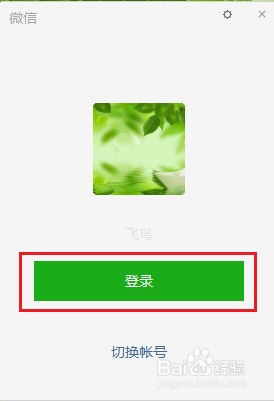
3.手机微信点击【登录】。
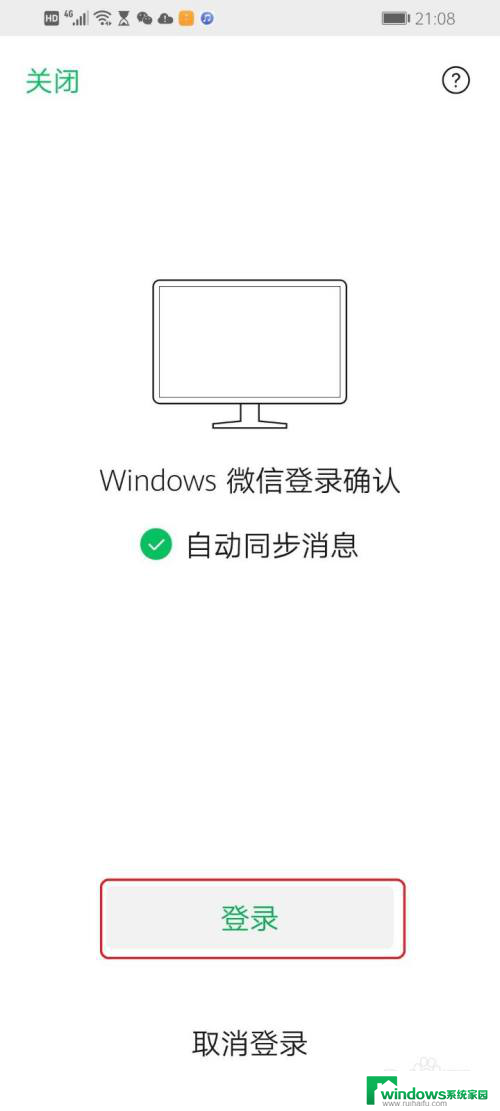
4.点击左下角的【≡】按钮。
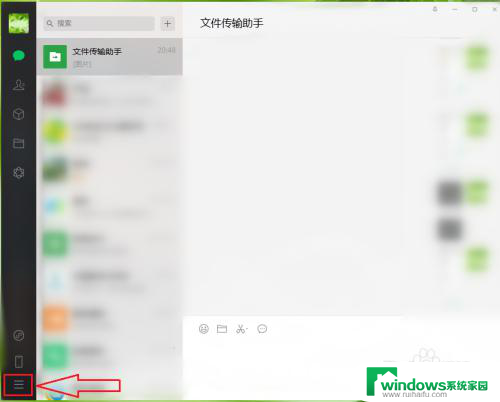
5.点击【设置】。
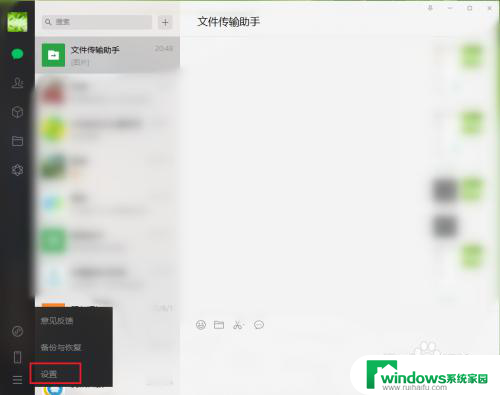
6.点击【文件管理】。
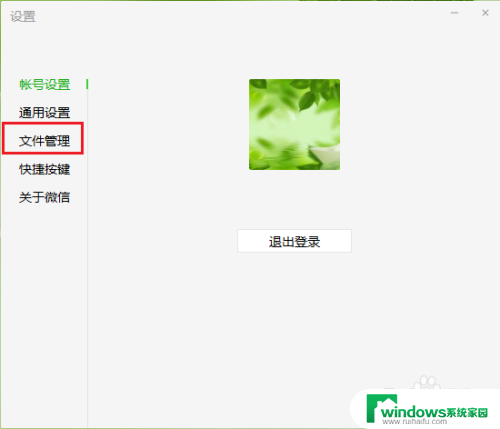
7.点击【打开文件夹】。
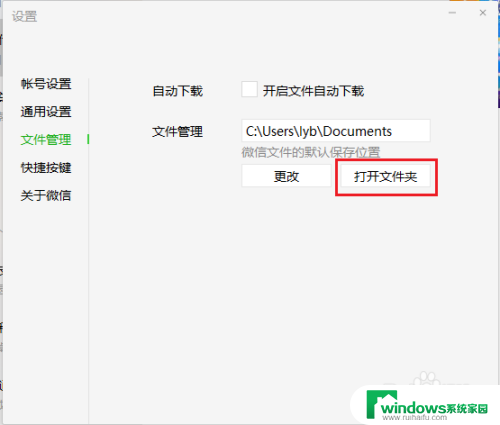
8.●微信的聊天记录保存在”FileStorage“文件夹;
●打开”FileStorage“文件夹。
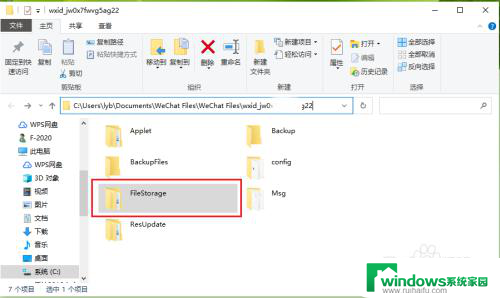
9.●”Image“文件夹保存微信接收的图片,但里面的图片是经过加密处理的。只能在微信里面看。
●”Video“文件夹保存微信接收的视频,可以直接查看;
●打开”Video“文件夹。
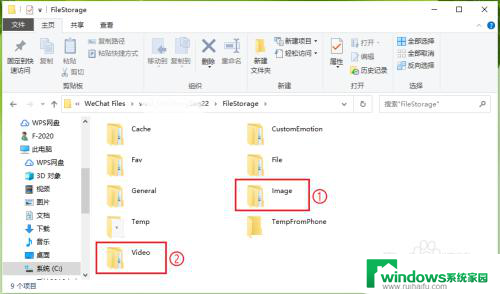
10.●可以看见里面的视频是按照月份分类保存的;
●打开”2020-08“文件夹。
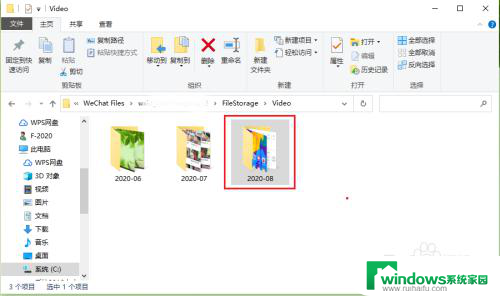
11.结果展示。
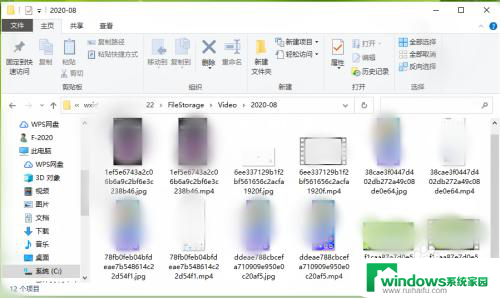
以上就是电脑微信聊天记录目录的全部内容,有遇到相同问题的用户可参考本文中介绍的步骤来进行修复,希望能够对大家有所帮助。